Chtěli byste do buňky v Excelu umístit text rozkládající se na více řádcích? Možná nevíte, že to jde, stačí totiž použít správnou klávesovou zkratku. Potřebujete formátování jedné tabulky použít i pro tabulky jiné nebo vytisknout na jeden list papíru obsah několika listů? V tomto článku vám nástroje šetřící vás čas při práci v Excelu nejen ukážeme, ale prozradíme vám i to, kde je najdete a jak je používat, aby vaše práce v Excelu byla co možná nejefektivnější.
1. díl článku: Vkládání dalších řádků textu do buňky
2. díl článku: Rychlé vkládání hodnot do buněk
3. díl článku: Vytvoření šablony grafu pro opakované používání
4. díl článku: Formátování buněk a vytváření grafů z dat vyskytujících se daleko od sebe
5. díl článku: Sledujte data pomocí kukátka
6. díl článku: Vytvářejte srozumitelnější vzorce
7) Formátování velkých číslic zaokrouhlováním na tisíce, popřípadě miliony
S velkými čísly, jako jsou tisíce či miliony, se často snáze pracuje, pokud jsou zaokrouhleny, než když se pracuje s přesnými čísly. Buňky obsahující velká čísla můžete v Excelu zaokrouhlovat na nejbližší řád tisíců pomocí vlastního formátu buňky.
Nejprve vyberte buňky nebo oblast buněk, jejichž hodnoty budete chtít zaokrouhlovat. Poté klepněte na výběr pravým tlačítkem myši a z místní nabídky, která se objeví, vyberte položku Formát buněk a v dialogovém okně, jež se následně zobrazí, se přesuňte na záložku Číslo. Ze seznamu Druh pak vyberte položku Vlastní. Do pole Typ zadejte řetězec ### "tis." a klepněte na tlačítko OK. Tento vlastní formát zaokrouhlí číslo na celé tisíce a za toto číslo doplní textový řetězec tis. Tak například číslo 21 678,22 se zobrazí jako 22 tis. Pokud chcete formátovat číslo tak, aby se zaokrouhlovalo na miliony, pak vytvořte vlastní formát buňky ve tvaru ### "mil.".
Tento číselný formát můžete mimo buněk v listu používat i při formátování os v grafech. Chcete-li tedy tímto způsobem naformátovat i osu grafu, klepněte pravým tlačítkem na osu a z místní nabídky, která se zobrazí, vyberte položku Formát osy. Poté klepněte na položku Číslo a vytvořte vlastní formát tím, že jej zapíšete do pole Kód formátu.
Tento formát však pouze ovlivňuje způsob zobrazení, jakým se čísla zobrazují v listu či ose grafu, v žádném případě neovlivňují vlastní hodnotu buňky. Excel tedy při výpočtech s těmito buňkami vždy počítá s přesnou hodnotou buňky.
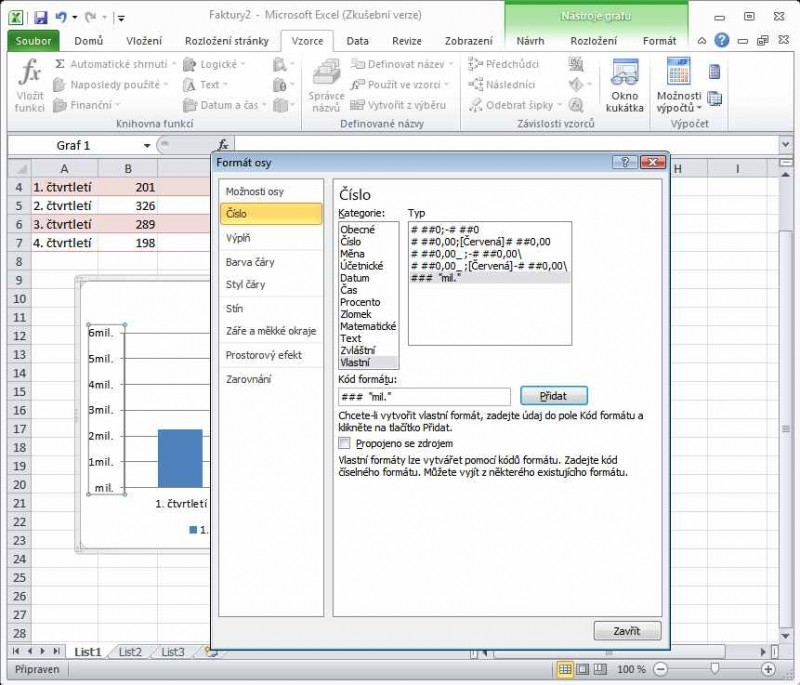
Pokud se mají velká čísla zobrazovat v zaokrouhlené a tedy i zjednodušené podobě, je třeba vytvořit vlastní formát buňky.






































